发布时间:2016-02-25 18: 45: 44
为了避免我们在编辑模型的过程中,频繁地在各菜单中切换选择所需要的工具和命令,影响工作效率,ZBrush®人性化的给用户提供了托盘空间,您可以使用菜单托盘将经常使用的菜单工具放置在方便操作的位置。托盘是可以用来存放面板或是按钮,在默认情况下工具面板存放在托盘。
1. 打开和关闭托盘
打开托盘,点击托盘和画布之间的双重箭头。关闭托盘,再次点击那个箭头。原来托盘中的面板和按钮仍然存在,只是被隐藏,如下图(左)所示。
2. 移动面板到托盘
移动面板到托盘,打开面板点击左上角的圆圈按钮。这个圆圈可以被称为是面板的把手,点击它就可以将面板移动到开放的托盘,如下图(右)所示。
从托盘去除面板,再次点击这个把手,就可以把面板从托盘去除。
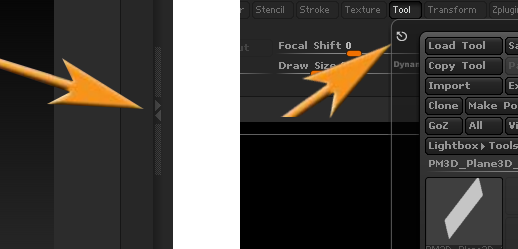
3. 上下滚动托盘
托盘可以包含很多面板。需要看到上下更多的面板只需要简单的点击托盘空白区域的拖动就可以了。
4. 一些关于托盘的笔记
a. 左右托盘都是一个默认的面板,如果托盘不是空的,按一下面板上的把手就可以移去面板。如果两边的托盘都是空的,你选择的面板会自动成为托盘的顶部成为首选的面板。
b. 你可以拖动面板上的把手移动面板,即可以移动到空白托盘里,也可以移动到托盘已有面板的下面。
c. 点击托盘面板上的三角可以将该面板以简洁模式收起在托盘里,再点下那个三角可以将面板再打开。
d. 面板存放在托盘里时,你也可以再次通过标题下的面板名字访问这个面板,这个时候它会从托盘暂时消失。当你移开下拉面板上的鼠标,该面板又会重新在托盘上出现。
e. 当有几个面板存放托盘时,只要点击每个面板的标题就可以将面板完全收拢。
想要了解更多关于ZBrush图形绘制软件的详细信息,可点击ZBrush教程中心查找你想要的内容。
展开阅读全文
︾